
Innehållsförteckning:
- Författare John Day [email protected].
- Public 2024-01-30 12:46.
- Senast ändrad 2025-01-23 15:11.
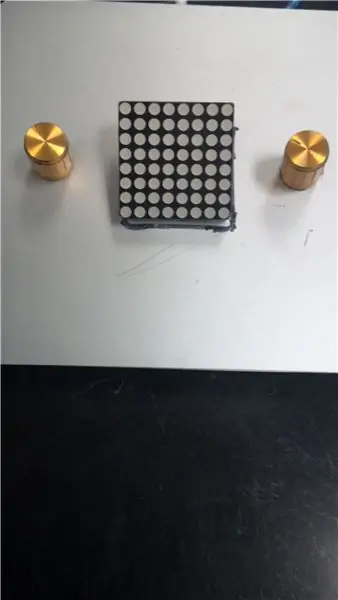
Detta är en instruktion om hur man spelar Pong på arduino. Det berättas i fem enkla steg. Vi hoppas att du gillar vårt spel!
Steg 1: Material som används



Dessa material är vad vi använde. Om du hittade en användning för något annat, kom bara ihåg, det här är de bara benen i detta projekt.
-Arduino Nano/Uno
-Många bygelkablar
-8x8 matris LED
-bakbord
-potentiometrar (2)
-Case (du kan använda flera olika billigare fodral, det här är bara det som vi använde)
- Maskeringstejp (för att säkra trådarna till deras ingångar)
Steg 2: Fritzing Led Board
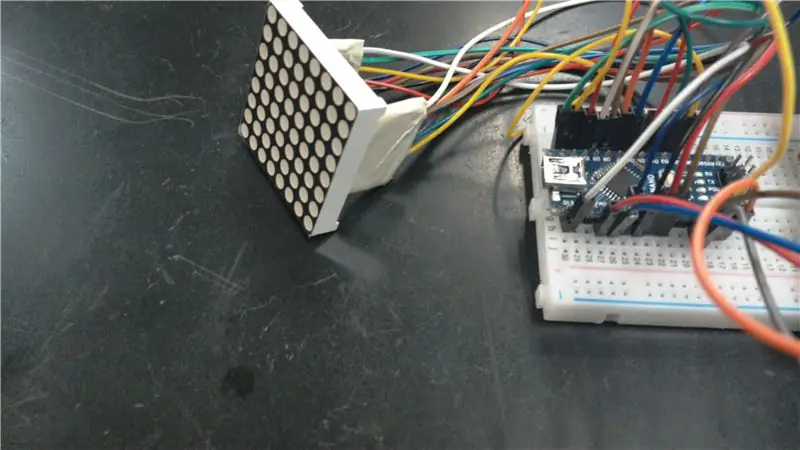
När du har allt material måste du börja kabla. Nedan finns ett dokument till ett diagram som hjälper dig att ansluta denna Pong korrekt. När du är klar med att ansluta ledningarna till matrisled -kortet från arduino, bör du se alla lysdioderna lysa över hela kortet. Om det inte gör det måste du tyvärr börja om. När vi gjorde detta tog det fem gånger att få rätt fritz. Det är okej om du inte gör det rätt första gången. Målet är att lyckas med detta, även om det kräver tålamod.
Obs: Du kommer inte att kunna spela ännu- så förvänta dig inte det.
Steg 3: Bifoga koden
Eftersom de flesta inte vet hur man kodar på C Plus -språk, har vi försett dig med en kod. Nedan finns en kopia av kodlänken som du kan komma åt från codebender.cc, kopiera och klistra in den.
codebender.cc/sketch:594853
När du får den här koden laddar du ner den till din arduino. För er som inte vet hur man gör detta, se till att din arduino är ansluten till din dator och klicka sedan högst upp där din kod visas, klicka på "Verifiera" och sedan en gång det är verifierat att du klickar på "Kör på Arduino". Ditt matrisbord bör börja med ett meddelande och sedan ska du kunna spela, minus potentiometrarna.
Steg 4: Fäst potentiometrar och test

Detta nästa steg är delvis roligt, enligt vår mening. Efter mycket fritz, det är mer-och även spela spel. När du har fritzat matrisbrädet och spelet fungerar är det dags att göra det klart för spel. Nästa steg är att fästa två potentiometrar- och testa om de fungerar, genom att spela spelet. Med fritz -diagrammet fanns två potentiometrar, och de var anslutna till arduino. Dessa potentiometrar är avgörande för spelet eftersom de känner av den rörelse du får det att göra och kopplar det till ledarna. Fäst potentiometrarna som de är på bilden och sedan kan du testa om Pong fungerar. Om det inte gör det finns det ett problem med ledningarna eller hur potentiometrarna fästs på kortet. Testa det tills spelet fungerar och ha det så kul.
Steg 5: Avsluta Pong

Nu när du framgångsrikt har gjort pong är det sista steget att göra det enkelt att spela. Vad jag menar med det är att placera matriskortet i ett fodral och förvara trådarna med det så att det ser snyggt, snyggt och tillgängligt ut. Du vill att folk ska titta på det och tänka, "Wow! Det verkar som ett intressant spel!" Men om ditt spel fortfarande hänger på brödbrädet med alla trådar i en fumling, kan folk titta på det och tänka: "Vad är det? Varför är det så rörigt?" För att fästa brädan i ditt fodral och framgångsrikt dölja trådarna, i vår instruerbara, är sättet att göra detta att borra hål där potentiometrarna kan vila och tejpa ner pongbrädet där detta kan vila. Dina ledningar och arduino kommer att döljas när du sätter in ditt mästerverk i fodralet.
Detta är den sista bilden av hur det ska se ut:
Rekommenderad:
Persienner med ESP8266, Google Home och Openhab -integration och webbkontroll: 5 steg (med bilder)

Kontroll av persienner med ESP8266, Google Home och Openhab -integration och webbkontroll: I den här instruktionsboken visar jag dig hur jag lade automatisering till mina persienner. Jag ville kunna lägga till och ta bort automatiseringen, så all installation är klämd på. Huvuddelarna är: Stegmotor Stegdrivrutinstyrd vid ESP-01 Växel och montering
Övervaka och registrera temperatur med Bluetooth LE och RaspberryPi: 9 steg (med bilder)

Övervaka och registrera temperatur med Bluetooth LE och RaspberryPi: Den här instruerbara handlingen handlar om hur man sätter ihop ett temperaturövervakningssystem med flera noder med Bluetooth LE-sensorbugg från Blue Radios (BLEHome) och RaspberryPi 3B Tack vare utvecklingen av standarden Bluetooth LE finns det nu tillgängligt
Arduino -robot med avstånd, riktning och rotationsgrad (öst, väst, norr, söder) som styrs med röst med hjälp av Bluetooth -modul och autonom robotrörelse .: 6 steg

Arduino -robot med avstånd, riktning och rotationsgrad (öst, väst, norr, söder) som styrs med röst med hjälp av Bluetooth -modul och autonom robotrörelse.: Denna instruktion förklarar hur man gör Arduino -robot som kan flyttas i önskad riktning (framåt, bakåt , Vänster, höger, öst, väst, norr, syd) krävs Distans i centimeter med röstkommando. Roboten kan också flyttas autonomt
8 Reläkontroll med NodeMCU och IR -mottagare med WiFi och IR -fjärrkontroll och Android -app: 5 steg (med bilder)

8 Reläkontroll med NodeMCU och IR -mottagare med WiFi och IR -fjärrkontroll och Android -app: Styrning av 8 reläväxlar med nodemcu och IR -mottagare via wifi och IR -fjärrkontroll och Android -app. Fjärrkontrollen fungerar oberoende av wifi -anslutning. HÄR ÄR EN UPPDATERAD VERSIONKLICK HÄR
Temperatur och fuktighet Display och datainsamling med Arduino och bearbetning: 13 steg (med bilder)

Temperatur- och luftfuktighetsvisning och datainsamling med Arduino och bearbetning: Intro: Detta är ett projekt som använder ett Arduino -kort, en sensor (DHT11), en Windows -dator och ett bearbetningsprogram (ett gratis nedladdningsbart) för att visa temperatur, luftfuktighetsdata i digital och stapeldiagramform, visa tid och datum och kör en räkningstid
